彻底删除电脑文件的方法介绍
很多用户在平时清理电脑垃圾文件的时候,都是直接右键单击后再选择删除选项,最后点击确认进行删除。但是通过这种方法删除的文件,我们还可以从回收站里面找回来,只能算是最普通的删除,而不是彻底删除。
那么彻底删除电脑文件的方法有哪些呢?电脑里的这些垃圾文件在彻底删除之后还可以恢复吗?如何还可以恢复,还有防止文件被恢复的完全彻底的删除方法吗?别急,针对这些问题,本文为大家作了详细的解答,请继续往下阅读。
如何彻底删除文件
想要彻底删除电脑文件,我们可以尝试一下下面的这些方法:
- 在回收站里面再次删除文件;我们只需要在回收站里找到我们想要删除的文件,右键单击后再选择一次删除就可以了。
当然了,这个方法也可以叫做清空回收站,所以我们可以直接点击电脑回收站窗口的左上角的“清空回收站”这个选项,然后在接下来弹出来的对话框中再选择点击一下“是”这个选项,我们刚刚删除的文件就彻底的从电脑中删除了。
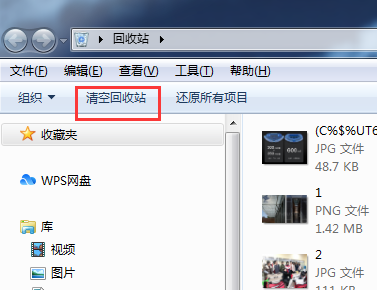
2、通过Shift+Delete组合键来删除文件;我们只需要在选中想要删除的文件后,同时按住键盘上的“Shift”和“Delete”就会弹出是否需要永久性删除文件的提示,然后我们点击“是”这个选项,这样我们也可以把想要删除的文件给彻底删除了。
3、更改回收站的设置;这个设置的目的其实也就是在我们删除文件的时候可以直接将文件永久删除,而不经过回收站。当然了,这个设置我们可以通过下面这几个方法来完成:
第一个就是右键单击电脑桌面上的“回收站”图标,然后从弹出来的菜单中选择“属性”,接着选择“不将文件移到回收站中。移动文件后立即将其删除”,最后再点击“确定”就可以了。
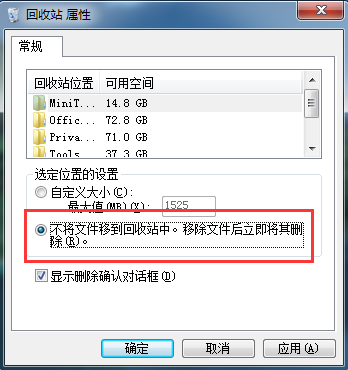
第二个就是通过本地组策略编辑器来设置;首先我们需要通过“Win+R”指令调出运行命令,输入“gpedit.msc”后点击“确定”就可以打开本地组策略编辑器了。
接着我们需要在本地组策略编辑器窗口的左侧栏中依次展开“用户配置”、“管理模板”、“Windows组件”以及“文件资源管理器”。
然后我们在“文件资源管理器”选项的右侧栏中找到“不要将删除的文件移到回收站”并双击打开,在接下来出现的页面中,点击“已启用”选项,最后点击“确定”,重启电脑之后之后我们再进行删除文件操作的话,被删除的文件就不会进入回收站而是直接被永久删除了。
如何完全彻底删除文件防恢复
事实上,通过上述几种方法删除的文件在名义上已经被彻底删除了,但它们还是可以在没有被覆盖的前提下通过第三方的数据恢复软件被恢复出来,比如说迷你兔数据恢复软件这种。这里我们需要注意的是,迷你兔数据恢复还有免费试用版本,如果大家有这方面的文件恢复需要,可以试一下。
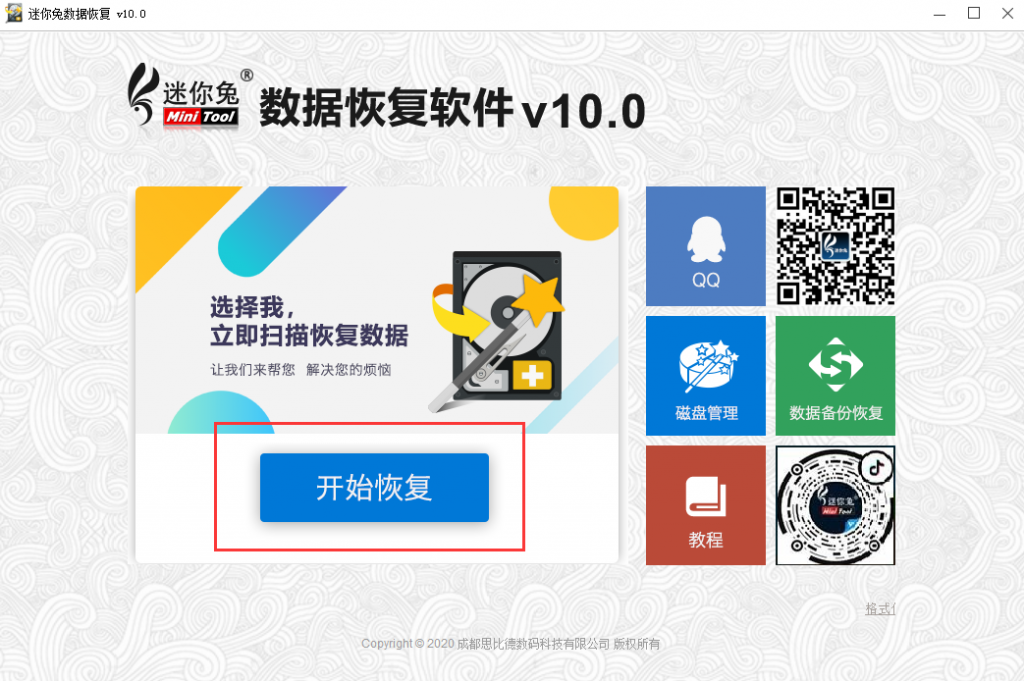
当然了,如果我们想完全彻底的删除电脑文件,防止被数据恢复软件这种恢复工具来恢复的话也不是没有办法。
从理论上来说,只要在我们的文件被删除之后,之前保存我们删除的文件的那个存储位置又存储了新的文件的话,并且这个存储与删除操作又重复了很多次,基本上我们最开始删除的文件就再也不能恢复了。
了解了原理之后,我们就可以尝试通过下面这些方法来完全彻底的删除文件:
- 在删除文件之后不断进行覆盖性操作;这个就是最直接的方法。
- 使用第三方的文件粉碎工具来删除;有些杀毒软件就自带文件粉碎功能,我们可以通过这个功能来删除文件。
- 格式化硬盘驱动器或分区(低级格式化);如果我们选择这个方法,需要注意的就是低级格式化操作对硬盘是有损伤的,我们最好不要经常进行这个操作。
- 通过第三方的分区管理软件来擦除磁盘数据,比如迷你兔分区向导;用迷你兔分区向导软件来删除文件数据其实是一种非常简单快速的方法,且文件数据在删除后就再也无法恢复了(因为在删除的过程中就已经发生了多次数据覆盖)。
- 物理损坏保存过我们删除的文件的存储设备;当然这个方法的成本比较高,不到万不得已的时候我们最好不要选择这个方法。
以上就是关于彻底删除电脑文件的方法介绍的所有内容了,如果您还有其他疑问,请咨询迷你兔官方客服QQ:1637095319。